Les services de superposition pondérée se basent sur des couches raster. Pour préparer vos données à l’analyse de superposition pondérée, vous pouvez être amené à convertir les données vectorielles existantes en données raster. Avant de convertir vos données dans un format raster pris en charge, vérifiez la géométrie de chaque jeu de données, projetez les données sur un système de coordonnées courant et découpez vos jeux de données sur une zone d’intérêt. Les outils suivants permettent de préparer vos données pour les services de superposition pondérée :
- Exécutez l’outil Check Geometry (Vérifier les géométries) pour générer un rapport sur les problèmes de géométrie d’une classe d’entités.
- Exécutez l’outil Repair Geometry (Réparer les géométries) pour corriger les problèmes détectés par l’outil Check Geometry (Vérifier les géométries).
- Exécutez éventuellement l’outil Project (Projeter) ou Project Raster (Projeter un raster) pour projeter tous vos jeux de données dans un système de coordonnées commun.
- Si vous le souhaitez, exécutez l’outil Découper pour extraire des entités de votre zone d’intérêt. Cela réduit la taille de vos rasters et peut accélérer la configuration et le traitement.
- La boîte à outils prend actuellement en charge des types raster spécifiques. Si votre type de couche n’est pas pris en charge, utilisez l’un des outils de la boîte à outils Conversion ou Spatial Analyst pour convertir vos données dans l’un des types de fichiers pris en charge :
- Cloud Raster Format (CRF)
- Meta Raster Format (MRF)
- GeoTIFF optimisé pour le cloud
- TIFF
Remarque :
Les outils qui convertissent les jeux de données vectoriels en jeux de données raster nécessitent une taille de cellule. Si vous utilisez une taille de cellule commune à tous les rasters, votre analyse de superposition gagnera en précision. Vous pouvez calculer une taille de cellule à partir de l’étendue de l’un de vos jeux de données.
L’exemple de code Python suivant calcule une taille de cellule à partir d’une couche d’entités en trouvant la dimension d’étendue la plus courte et en la divisant par 250. Vous pouvez l'exécuter à partir de la fenêtre Python dans ArcGIS Pro.
ext=arcpy.Describe("your-layer").extent
if ext.width < ext.height:
cellsize=ext.width/250
else:
cellsize=ext.height/250
print(cellsize)Pour chaque fichier raster pris en charge, exécutez les outils Build Pyramids (Générer la structure pyramidale) et Calculate Statistics (Calculer les statistiques). Cela permet d’améliorer les performances et la précision du traitement de la superposition pondérée.
Gérer les valeurs NoData
Les jeux de données raster peuvent contenir des zones sans données appelées des cellules NoData. Les cellules NoData peuvent modifier les superpositions en masquant les cellules en dessous. Cela a pour effet de supprimer les cellules raster de l'analyse. Vous pouvez convertir les valeurs des cellules NoData en une autre valeur avec l’outil Calculatrice raster.
Le processus facultatif suivant explique comment utiliser l'outil Raster Calculator (Calculatrice raster) pour convertir les valeurs NoData en une autre valeur dans un jeu de données raster en entrée :
- Ajoutez votre couche raster à une carte dans ArcGIS Pro.
- Pour visualiser les cellules NoData dans votre jeu de données raster, procédez comme suit :
- Cliquez avec le bouton droit sur votre couche raster dans la fenêtre Contents (Contenu).
- Cliquez sur Symbology (Symbologie).
- Cliquez sur l’onglet Mask (Masque), puis sur la flèche de la liste déroulante du sélecteur de couleurs NoData (NoData).
- Dans le sélecteur de couleurs, choisissez la couleur qui représentera les cellules NoData.
L'affichage cartographique est mis à jour pour symboliser les cellules NoData à l'aide de la couleur de votre choix.
- Ouvrez l’outil Raster Calculator (Calculatrice raster) à partir de la boîte d’outils Spatial Analyst.
- Dans la zone de texte Map Algebra expression (Expression d’algèbre spatial), saisissez l’expression suivante : Con(IsNull("raster-layer-from-step-1"),no-data-replacement-value,"raster-layer-from-step-1").
- Accédez à un emplacement de fichiers pour y stocker votre raster pour le paramètre Output raster (Raster en sortie).
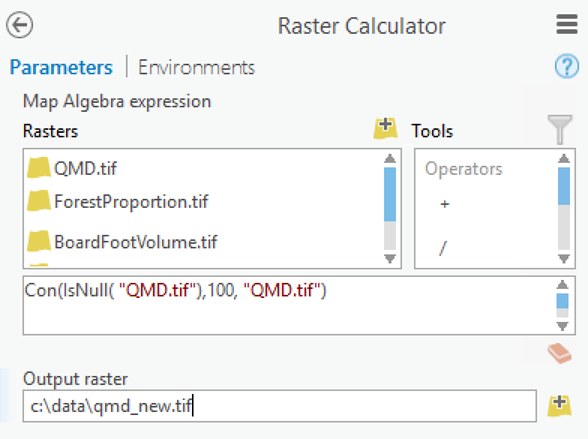
- Cliquez sur Run (Exécuter).
L’outil Raster Calculator (Calculatrice raster) s’exécute et écrit un nouveau jeu de données raster à l’emplacement que vous avez indiqué dans le paramètre Output raster (Raster en sortie).
Vous avez préparé vos données pour les utiliser dans un service de superposition pondérée.
Rubriques connexes
Vous avez un commentaire à formuler concernant cette rubrique ?